Традиционно Samsung является одной из ведущих торговых марок в мире смартфонов. Его телефоны предлагают не только высокую производительность и передовые технологии, но и обширные возможности настройки. Одной из важных функций, которую необходимо учесть при использовании телефона Samsung, является управление объемом трафика.
Объем трафика важен, поскольку он определяет, сколько данных вы используете при просмотре веб-страниц, потокового воспроизведения видео, загрузке приложений и других действиях в Интернете. Если вы превысите свой лимит трафика, это может привести к перерасходу денежных средств или замедлению скорости передачи данных.
В этой статье мы рассмотрим основные способы управления объемом трафика на телефоне Samsung. Мы расскажем о том, как проверить текущий объем трафика, установить ограничения на использование данных и настроить уведомления о превышении лимита. Кроме того, мы поделимся несколькими советами по эффективному использованию трафика и сокращению его объема.
Чтобы быть в курсе своего трафика и избежать неприятных сюрпризов на счете, воспользуйтесь этим руководством и настройте свой телефон Samsung для оптимального управления объемом трафика. Так вы сможете экономить деньги и наслаждаться безопасным и эффективным использованием мобильного Интернета.
Объем трафика в телефоне Samsung
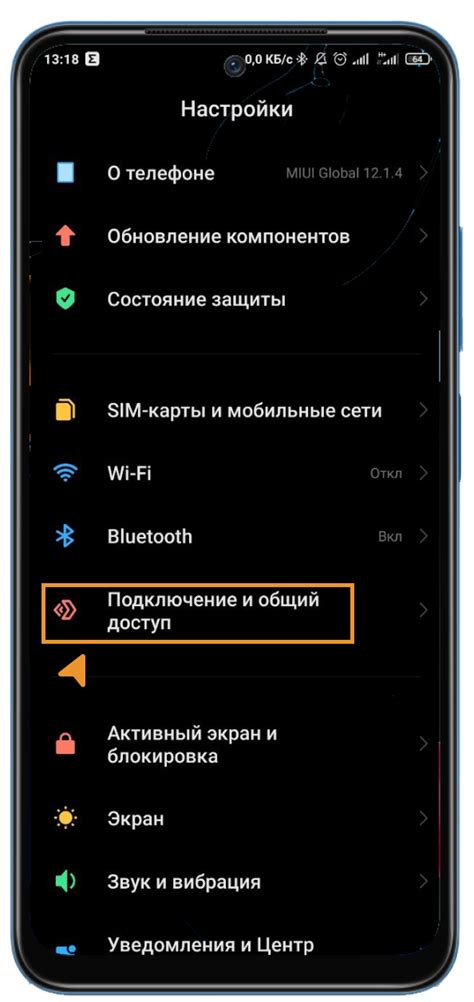
Контроль трафика в вашем телефоне Samsung позволяет следить за объемом использованных данных и управлять им, чтобы избежать неожиданных платежей за дополнительный трафик или превышение лимитов. Это особенно важно, если у вас ограниченный план подключения к интернету или если вы находитесь в роуминге.
Как проверить объем трафика на телефоне Samsung?
1. Откройте настройки телефона, прокрутите вниз и нажмите на вкладку "Соединения".
2. Затем выберите "Использование данных".
3. В этом разделе вы увидите общий объем трафика, использованного вашим телефоном. Вы также можете установить период отсчета, чтобы отслеживать потребление данных за определенный период времени.
Как управлять объемом трафика на телефоне Samsung?
1. В разделе "Использование данных" вы увидите график использования трафика, где вы можете контролировать объем, используемый каждым приложением. Необходимо прокрутить вниз и нажать на приложение, чтобы посмотреть подробную информацию о его потреблении трафика. Вы можете ограничить фоновые данные приложения, чтобы они не использовали трафик без вашего ведома.
2. В разделе "Ограничения данных" вы можете установить предупредительные и ограничительные лимиты для потребления трафика. Таким образом, если вы достигнете установленного лимита, ваш телефон Samsung отправит вам уведомление или ограничит использование данных.
Рекомендации по управлению объемом трафика
1. Подключайтесь к Wi-Fi: Используйте Wi-Fi сети, где это возможно, чтобы снизить использование мобильного интернета и экономить свой трафик.
2. Ограничьте фоновое использование данных: Отключите фоновое использование данных для приложений, которым это не требуется. Это поможет снизить потребление трафика.
3. Ограничьте автоматическую загрузку мультимедиа: Отключите автоматическую загрузку фото, видео и других мультимедийных файлов в различных приложениях, чтобы снизить использование трафика.
4. Проверяйте использование данных регулярно: Регулярно проверяйте использование данных на вашем телефоне Samsung, чтобы быть в курсе объема потребляемого трафика и принимать меры в случае необходимости.
Следуя этим советам, вы сможете контролировать и управлять объемом трафика на вашем телефоне Samsung, что поможет вам сохранить свой трафик и избежать дополнительных платежей.
Полное руководство и советы

Оптимизация и управление объемом трафика в телефоне Samsung может сыграть огромную роль в повышении эффективности работы устройства и снижении расхода интернет-трафика. В этом разделе мы предоставим вам полное руководство и советы по этой теме, чтобы вы могли максимально эффективно использовать свой телефон Samsung.
Начнем с управления фоновыми приложениями. Они могут потреблять значительное количество интернет-трафика, даже когда вы не используете их активно. Откройте настройки телефона и найдите раздел "Приложения". В нем вы найдете список всех установленных приложений. Прокрутите список вниз и обратите внимание на раздел "Задний план". Вы можете отключить фоновую активность для определенных приложений, чтобы снизить использование интернет-трафика.
Еще одним полезным советом является использование режима "Экономия трафика" в браузере. Многие браузеры, включая стандартный браузер Samsung, предлагают эту функцию. В режиме "Экономия трафика" браузер может сжимать данные и уменьшать объем загружаемых страниц, что позволяет сэкономить трафик до 50%. Включить этот режим можно обычно в настройках браузера.
Кроме того, при использовании мобильных приложений, особенно социальных сетей, мы рекомендуем ограничить автоматическое обновление контента и загрузку медиа-файлов. Некоторые приложения имеют настройки, которые позволяют вам выбирать, когда и какие данные они загружают. Отключение автоматического обновления и загрузки может существенно снизить использование интернет-трафика.
Не забывайте также проверять фоновые процессы и активные приложения в меню управления устройством. Запущенные процессы могут использовать интернет-трафик, поэтому регулярно проверяйте и закрывайте неиспользуемые приложения.
И наконец, рекомендуется также использовать Wi-Fi вместо мобильного интернета, когда это возможно. Wi-Fi-соединение не только более стабильное и быстрое, но и обычно не входит в лимиты трафика вашего мобильного оператора. Поэтому, подключайтесь к Wi-Fi сетям, когда вы находитесь дома или в офисе, чтобы сэкономить интернет-трафик.
Следуя этим руководствам и советам, вы сможете эффективно управлять объемом трафика в вашем телефоне Samsung, снизить расход интернет-трафика и сэкономить деньги.



